Il mio iPhone continua a riavviarsi: come risolverlo?
Ottenere un iPhone continua a riavviarsi è probabilmente una delle cose più frustranti che gli utenti iOS sperimentano molte volte. Proprio come la maggior parte degli altri problemi di iPhone, anche questo può essere causato da diversi motivi. Se il tuo iPhone continua a riavviarsi da solo, non preoccuparti. Siete venuti nel posto giusto. Ogni volta che il mio iPhone continua a riavviarsi, ci sono alcune tecniche che mi aiutano a risolvere questo problema. In questa guida, ti familiarizzerò con questo problema e come risolvere il problema di riavvio continuo dell’iPhone, come l’iPhone più comune 13/12/11 continua a riavviare il problema.
Parte 1: Perché il mio iPhone continua a riavviarsi?
Qui di solito ci sono due tipi di iPhone che continuano a riavviare problemi.
Gli iPhone si riavviano a intermittenza: Puoi accedere al tuo iPhone e usarlo per un po’, ma riavviare dopo pochi istanti.
Ciclo di riavvio dell’iPhone: L’iPhone si riavvia continuamente ripetutamente e non è riuscito a entrare nel sistema. Potrebbero esserci molte ragioni per cui l’iPhone continua a riavviare il problema. Questo è un problema comune in cui lo schermo dell’iPhone mostra il logo Apple. Invece di avviare il telefono, torna nello stesso ciclo e riavvia nuovamente il dispositivo. Ecco alcune cose che potrebbero essere un motivo per cui il tuo iPhone continua a riavviarsi.
1. Cattivo aggiornamento
Questo è uno dei problemi più comuni per l’iPhone che continua a riavviare l’errore. Durante l’aggiornamento del dispositivo a una nuova versione di iOS, se il processo viene interrotto nel frattempo, potrebbero verificarsi alcuni problemi. Il mio iPhone continua a riavviarsi ogni volta che un aggiornamento viene interrotto o l’aggiornamento va storto del tutto. Anche un aggiornamento instabile di iOS può causare questo problema.
2. Attacco malware
Questo di solito accade con i dispositivi jailbroken. Se hai eseguito un jailbreak sul tuo dispositivo, puoi installare app da altre fonti. Tuttavia, questo ha anche alcuni svantaggi e rende il tuo dispositivo vulnerabile alle minacce alla sicurezza. Se hai installato un’app da una fonte inaffidabile, può causare il iPhone continua a riavviarsi errore.
3. Driver instabile
Se un driver è diventato instabile dopo un cambiamento importante nel telefono, può anche mettere il telefono in modalità loop di riavvio. Il modo migliore per superare questo problema è aggiornare il firmware.
4. Problema hardware
Le possibilità che ciò accada sono piuttosto scarse, ma ci sono momenti in cui anche un componente hardware malfunzionante causa questo problema. Ad esempio, potrebbe esserci un problema con il tasto di accensione del dispositivo che potrebbe causare questo errore.
5. Problemi con l’APP
Le app spesso non fanno sì che l’iPhone continui a riavviare il problema, ma può comunque succedere. Se hai installato un’app in modo errato, il tuo iPhone potrebbe continuare a ripetersi.

Parte 2: Come risolvere il problema ‘iPhone continua a riavviarsi’?
Ora che iPhone continua a riavviarsi, scopri come risolvere il problema seguendo questi suggerimenti. Se il tuo iPhone continua a riavviarsi, il problema appartiene a ‘iPhone si riavvia in modo intermittente’ puoi provare i primi 3 metodi. In caso contrario, vai a 4 per provare.
1. Aggiorna iOS e applicazioni
A volte, gli aggiornamenti software possono far sì che il tuo iPhone continui a riavviarsi. Quindi, controlla se ci sono aggiornamenti software. Vai su Impostazioni -> Generali -> Aggiornamento software. Se è disponibile un aggiornamento, installalo. Inoltre, controlla se alcune app devono essere aggiornate per vedere se possono risolvere i problemi di riavvio dell’iPhone.
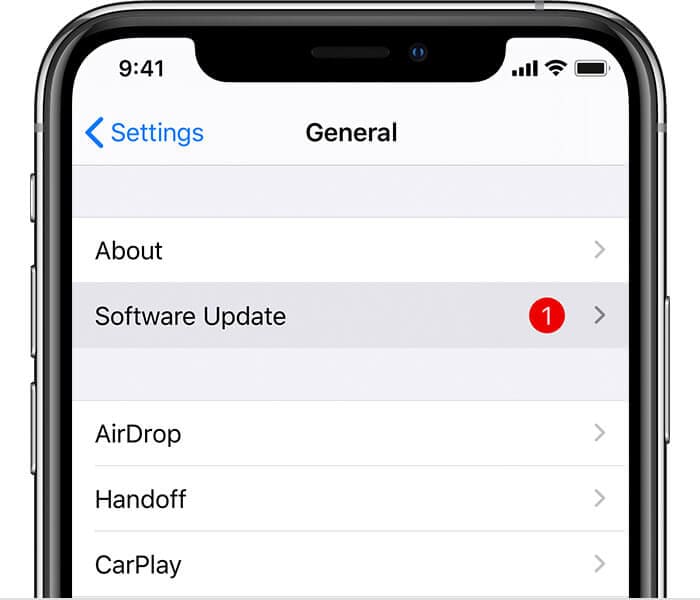
2. Disinstalla l’app causando il riavvio del tuo iPhone
Raramente, l’app non protetta farà sì che l’iPhone continui a riavviarsi. Basta andare a Impostazioni-> Privacy-> Analisi-> Dati analitici menù. Verifica se alcune app sono elencate ripetutamente. Disinstallalo e pulisci i suoi dati per vedere se l’iPhone continua a riavviarsi risolto.
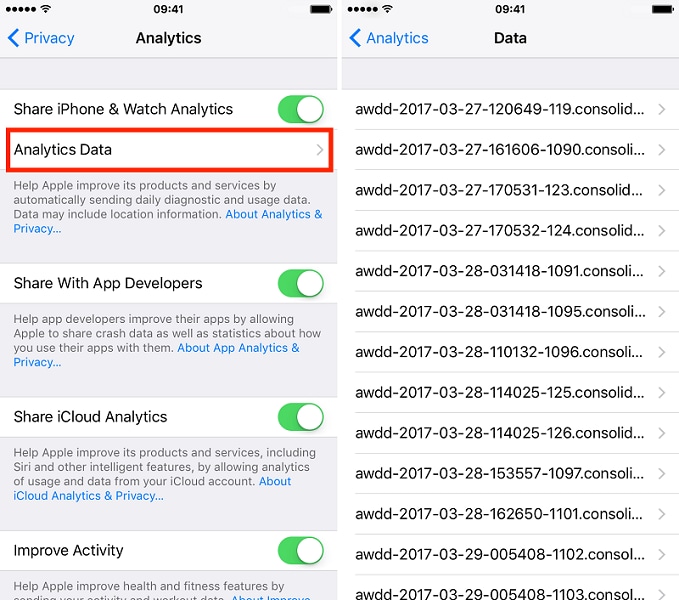
3. Rimuovere la scheda SIM
A volte, una connessione con l’operatore wireless può causare il iPhone per continuare a riavviarsi anche. La tua scheda SIM collega il tuo iPhone al tuo operatore wireless, quindi rimuoverlo per vedere se il tuo iPhone continua a riavviarsi è risolto.
4. Forza il riavvio del telefono
Per iPhone 8 e dispositivi successivi come iPhone XS (Max)/XR/11/12/13, premi e rilascia rapidamente il tasto Volume su, quindi fai lo stesso con il tasto Volume giù. Quindi premi il tasto laterale finché il tuo iPhone non si riavvia.
Per iPhone 6, iPhone 6S o dispositivi precedenti, questo può essere fatto premendo a lungo il pulsante Home e Wake/Sleep contemporaneamente per almeno 10 secondi. Il telefono vibrerà e interromperà il ciclo di riavvio.
Se hai un iPhone 7 o 7 Plus, premi contemporaneamente il tasto Volume giù e il pulsante Standby/Riattiva per riavviare il dispositivo.

5. Ripristino delle impostazioni di fabbrica del telefono
Se il tuo telefono subisce un attacco malware o ha ricevuto un aggiornamento errato, il problema può essere facilmente risolto ripristinando il telefono. Tuttavia, cancellerà i dati del tuo telefono durante il processo. Per fare ciò, attenersi alla seguente procedura.
1. Collega un cavo Lightning al tuo iPhone e assicurati che l’altra metà non sia ancora collegata al sistema.
2. Ora, premi a lungo il pulsante Home sul telefono per 10 secondi mentre lo colleghi a un sistema.
3. Rilascia il pulsante Home durante l’avvio di iTunes sul tuo sistema. Il tuo dispositivo è ora in modalità di ripristino (verrà visualizzato il simbolo di iTunes). Ora puoi ripristinarlo con iTunes.
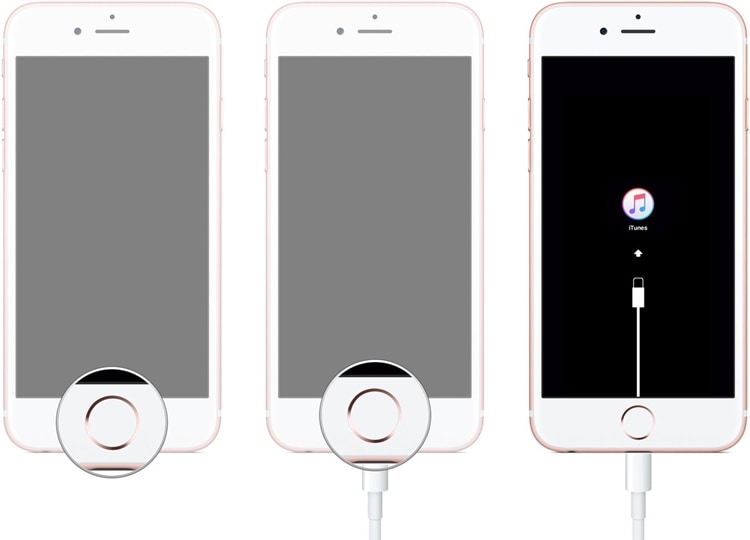
6. Collegalo a iTunes per recuperare i dati
Se il mio iPhone continua a riavviarsi, quindi risolvo principalmente il problema collegandolo a iTunes. Anche dopo aver messo il telefono in modalità di ripristino, puoi collegarlo a iTunes per recuperare i tuoi dati. Segui questi passaggi per risolvere il problema con il riavvio dell’iPhone con iTunes.
Passaggio 1. Con l’aiuto di un cavo, collega il telefono al computer e avvia iTunes/Finder.
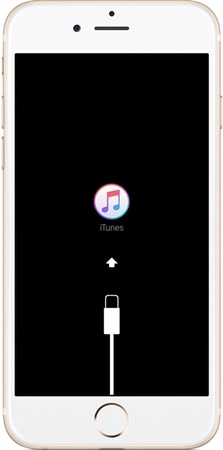
Passaggio 2. Non appena avvii iTunes, rileverà un problema con il tuo dispositivo. Verrà visualizzato il seguente messaggio pop-up. Basta fare clic sul pulsante ‘Ripristina’ per recuperare questo problema.
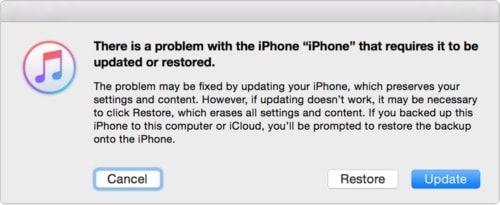
Passaggio 3. Inoltre, puoi risolverlo manualmente avviando iTunes e visitando la sua pagina Riepilogo. Ora, nella sezione ‘Backup’, fai clic sul pulsante ‘Ripristina backup’. Ciò ti consentirà di ripristinare i dati di backup sul telefono.

Se il tuo telefono ha subito un aggiornamento errato o un attacco malware, può essere facilmente risolto con questa tecnica.
Parte 3: Ancora non funziona? Prova questa soluzione
Se dopo aver seguito le soluzioni sopra indicate, il tuo iPhone continua a riavviarsi, non preoccuparti. Abbiamo una soluzione affidabile e facile per te. Prendi l’assistenza dello strumento DrFoneTool – System Repair (iOS) per risolvere il problema del loop di riavvio di iOS e proteggere il tuo telefono. È compatibile con tutte le principali versioni di iOS e funziona su tutti i principali dispositivi iOS (iPhone, iPad e iPod Touch). L’applicazione desktop è disponibile per Windows e Mac e può essere scaricata senza problemi.
Se il tuo dispositivo iOS non funziona correttamente, puoi facilmente risolvere il problema con DrFoneTool – Riparazione del sistema (iOS) attrezzo. Senza subire alcuna perdita di dati, puoi risolvere problemi come il verificarsi del ciclo di riavvio, lo schermo vuoto, la fissazione del logo Apple, la schermata bianca della morte e altro ancora. Ogni volta che il mio iPhone continua a riavviarsi, uso questa affidabile applicazione per risolverlo. Puoi farlo anche seguendo queste istruzioni:

DrFoneTool – Riparazione del sistema (iOS)
Ripara l’errore di sistema per correggere l’iPhone continua a riavviarsi senza perdita di dati.
- Riporta il tuo iOS alla normalità, nessuna perdita di dati.
- Risolvi vari problemi del sistema iOS bloccato in modalità di recupero, logo Apple bianco, schermo nero, loop all’avvio, ecc.
- Risolve altri errori di iPhone ed errori di iTunes, come Errore 4013 di iTunes, 14 Errore, Errore 27 di iTunes,Errore 9 di iTunesE altro ancora.
- Funziona con tutti i modelli di iPhone, iPad e iPod touch.
- Supporta iPhone 13/12/11/X e l’ultima versione di iOS.

1. Fare clic sul pulsante ‘Avvia download’ in alto per eseguire il download sul computer e avviarlo ogni volta che si desidera risolvere un problema sul dispositivo. Collega il tuo iPhone al computer e scegli l’opzione ‘Riparazione del sistema’.

2. Quando si apre la nuova finestra, ci sono due opzioni per riparare iPhone continua a riavviare: modalità standard e modalità avanzata. Scegli opportunamente il primo.

Se il tuo iPhone può essere riconosciuto, vai direttamente al passaggio 3. Se il tuo iPhone non può essere riconosciuto, devi avviare il telefono in modalità DFU (Device Firmware Update). Per fare ciò, premi a lungo il pulsante di accensione e Home sul telefono contemporaneamente per dieci secondi. Successivamente, rilascia il pulsante di accensione tenendo premuto il pulsante Home. L’applicazione riconoscerà non appena il dispositivo entrerà in modalità DFU. Quando ricevi la notifica, rilascia il pulsante Home per continuare.

3. Conferma il modello del dispositivo e seleziona la versione del sistema per scaricare il firmware pertinente sul tuo sistema. Fare clic sul pulsante ‘Avvia’ per ottenerlo.

4. Siediti e rilassati, poiché potrebbe volerci un po’ di tempo per scaricare il firmware pertinente del tuo telefono. Cerca di mantenere una connessione di rete stabile e non disconnettere il dispositivo durante l’intero processo.

5. Non appena viene scaricato il firmware pertinente, l’applicazione inizierà a riparare il telefono. Puoi conoscere i suoi progressi da un indicatore sullo schermo.

6. Al termine del processo, verrà visualizzata la seguente schermata. Se non ottieni risultati desiderabili, fai clic sul pulsante ‘Riprova’ per ripetere il processo.

Vuoi provare a sbarazzarti di ‘iPhone continua a riavviarsi’?
Ulteriori letture:
Conclusione
Alla fine, saresti in grado di superare l’errore di riavvio dell’iPhone senza troppi problemi. Segui questi suggerimenti degli esperti e interrompi il ciclo di riavvio sul tuo dispositivo. Se stai affrontando problemi persistenti, dai DrFoneTool – Riparazione del sistema (iOS) un tentativo di risolverlo. Sentiti libero di condividere la tua esperienza anche con noi.
ultimi articoli


